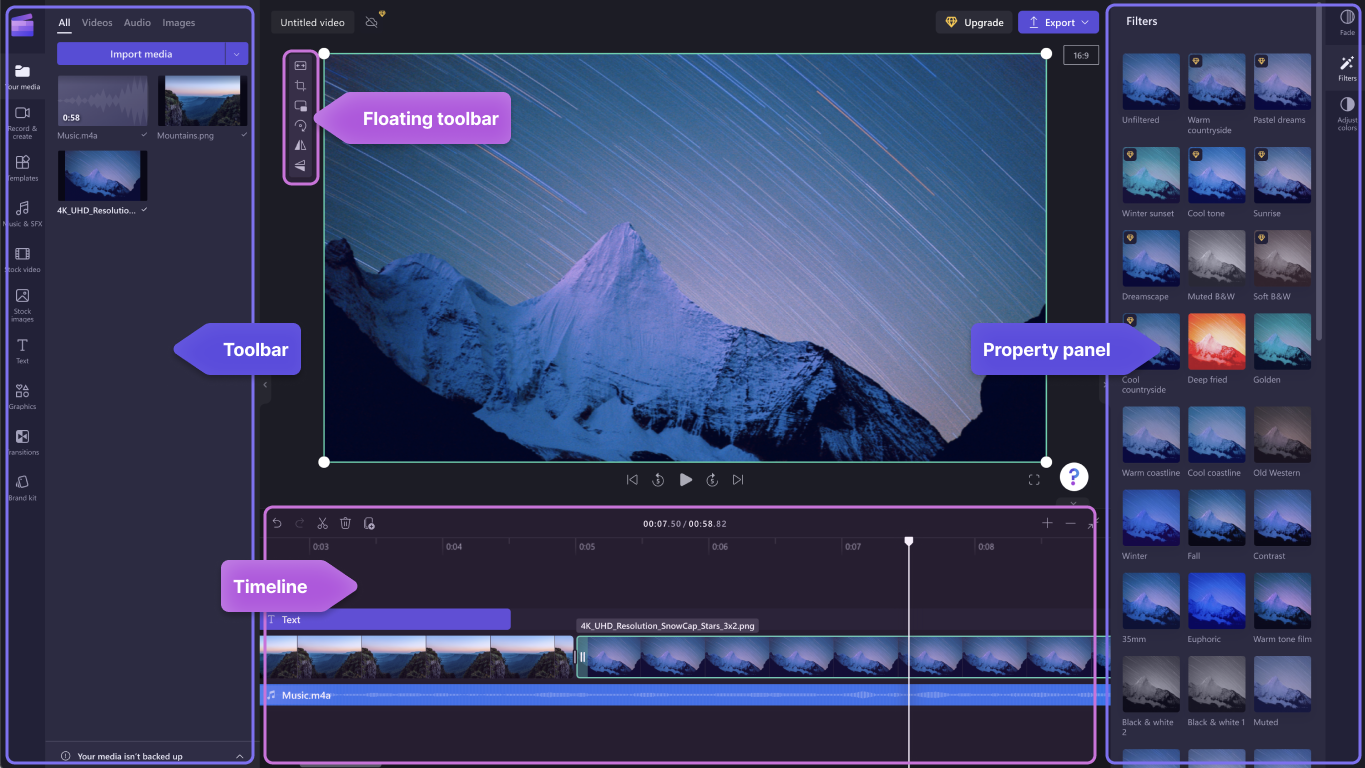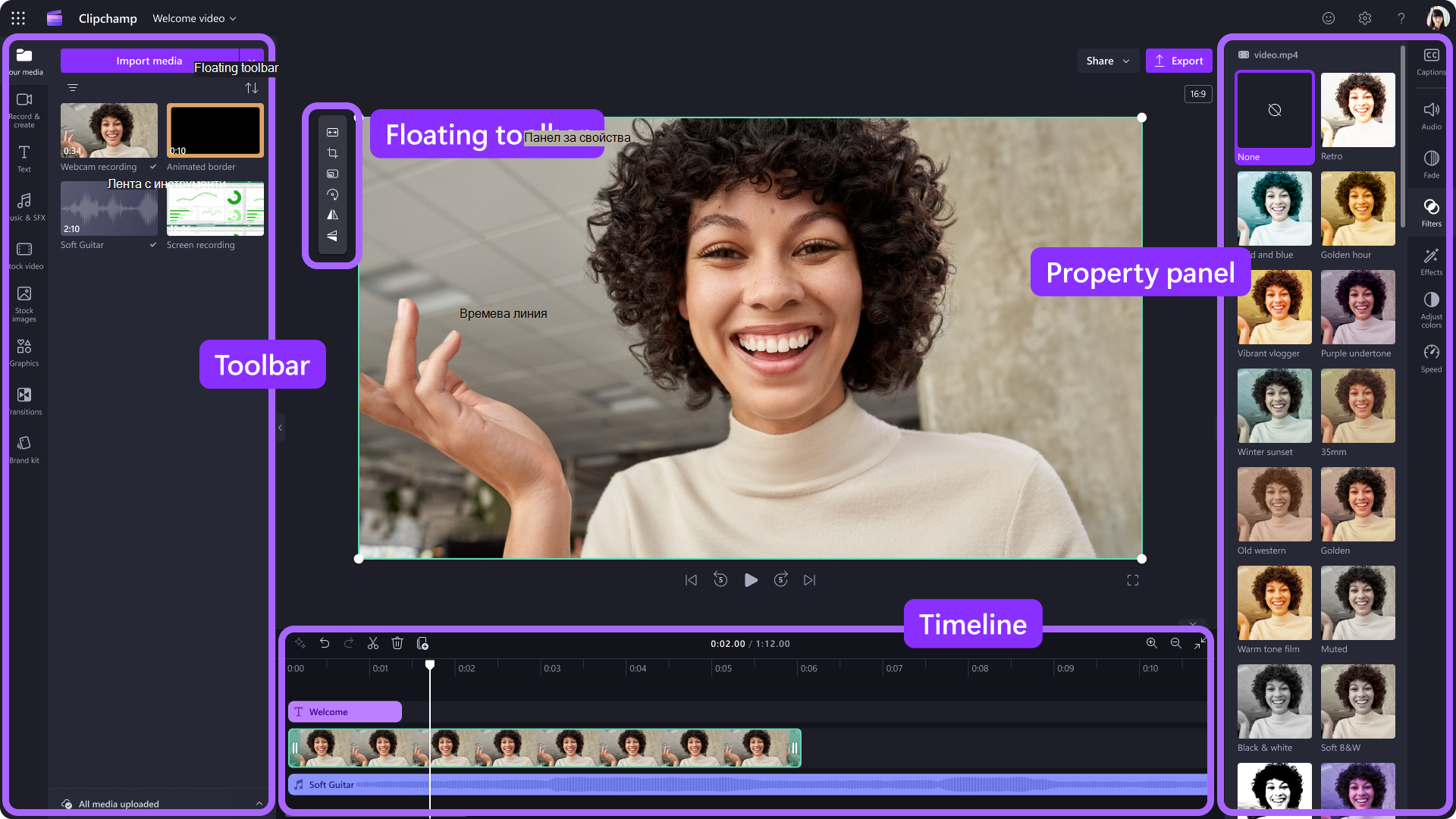В редактора на Clipchamp видео, след като сте добавили файлове в мултимедийната библиотека, трябва да ги преместите към времевата линия, за да започнете да редактирате видеото.
-
Това е мястото, където можете да редактирате заедно видео, изображения или аудио активи, за да създадете последния си видеоклип и където можете да добавяте текстове и преходи.
-
Това, което добавяте към времевата линия, е това, което ще експортира, когато запишете завършеното видео.
Как се добавя мултимедия към времевата линия
Времевата линия на видеото се намира в долната част на редактора. За да добавите мултимедия към времевата линия за редактиране, отидете на лентата с инструменти, след което плъзнете и пуснете актив от раздела мултимедия или раздела на библиотеката със съдържание във времевата линия.
Как се увеличава и намалява времевата линия
Ако добавите няколко клипове към времевата линия, те може да изчезнат от десния край на екрана. В този случай можете да намалите времевата линия, за да видите всички активи наведнъж. Можете също да увеличите времевата линия, за да уголемите активите си.
За да направите това, използвайте бутоните за мащабиране в долния десен ъгъл на времевата линия. Щракнете върху бутона "плюс", за да увеличите, или щракнете върху бутона минус, за да намалите. Можете също да щракнете върху бутона за побиране на времевата линия, така че вашите активи да заемат цялата времева линия без празно място надясно.
Можете също да използвате плъзгача в долната част на екрана наляво или надясно, за да видите различни части на времевата линия.
Как да визуализирате вашето видео на времевата линия
Преместете търсещия времевата линия до точните времеви клейма, за да визуализирате конкретното видео или актив на сцената. Щракнете върху всяко времево клеймо на времевата линия и щракнете върху бутона за изпълнение. След това можете също да плъзнете търсача до ново времево клеймо и визуализация оттам.
Можете също така да щракнете върху клавиша за интервал на клавиатурата, за да възпроизведете видеото си.
Как да работите с множество активи върху времевата линия
Времевата линия най-вероятно ще съдържа множество различни активи, като видеоклипове, изображения, текст, музика и др. Можете да наслоите активите върху времевата линия, като ги поставите един над друг.
Ако имате множество видео активи, насложени върху времевата линия, видеото, което е в горната част на стека, ще се възпроизвежда във визуализацията на видеото. Целият звук ще се възпроизвежда от всеки видео актив, но само най-горният актив ще се вижда на видеото. Можете да изключите звука на видеоклиповете с помощта на раздела за аудио в панела на свойствата.
Как се използват предложения за ИИ върху времевата линия
По всяко време, докато редактирате, можете да подканите вградения инструмент за редактиране на ИИ, за да направите предложения как да подобрите и подобрите вашето видео. Просто щракнете върху бутона Предложения от ИИ в горния ляв ъгъл на времевата линия. След това ще видите едно или няколко предложения за редактиране. За да приложите тези промени, просто щракнете върху бутона за отделно предложение.
Как се редактира видео върху времевата линия
Ако искате да знаете как да изрязвате, разделяте и добавяте ефекти към вашите клипове, след като са във времевата линия, вижте: Как да редактирате видеоклипа си.
Как да коригирате активи, които не се зареждат на времевата линия
Ако имате проблеми с добавянето на мултимедийни активи към проекта или времевата линия или възпроизвеждането на видеото във визуализацията, вижте: Какво да направите, ако активите ви не се зареждат.
В редактора на видео на Clipchamp, след като сте добавили файлове вмултимедийната библиотека, трябва да ги преместите към времевата линия, за да започнете да редактирате видеото.
-
Това е мястото, където можете да редактирате видеоклипове, изображения или аудиоклипове, за да създадете окончателното си видео и където можете да добавяте текстови съобщения и ефекти.
-
Това, което добавяте към времевата линия, е това, което ще се експортира, когато изберете Експортиране и запишете завършеното видео.
Как се добавя мултимедия към времевата линия
Времевата линия на видеото се намира в долната част на редактора. За да добавите мултимедия към вашата времева линия, отидете на лентата с инструменти и плъзнете и пуснете актив върху времевата линия от раздела "Мултимедия",раздела "Акция на видео" или раздела "Борсово изображение".
Как се увеличава и намалява времевата линия
Ако добавите няколко клипове към времевата линия, те може да изчезнат от десния край на екрана. В този случай можете да намалите времевата линия, за да видите всички активи наведнъж. Можете също да увеличите времевата линия, за да уголемите активите си.
За да направите това, използвайте бутоните за мащабиране в долния десен ъгъл на времевата линия. Щракнете върху бутона плюс, за да увеличите, или щракнете върху бутона минус, за да намалите времевата линия. Можете също да щракнете върху бутоназа побиране на времевата линия, така че вашите активи да заемат цялата времева линия без празно място надясно.
Използвайте плъзгача на времевата линия в долната част на редактора на видео, за да се придвижвате наляво и надясно върху времевата линия.
Как да визуализирате вашето видео на времевата линия
Преместете търсещия времевата линия до точните времеви клейма, за да визуализирате конкретното видео или актив на сцената. Щракнете върху всяко времево клеймо на времевата линия и щракнете върху бутона за изпълнение. След това можете също да плъзнете търсача до ново времево клеймо и визуализация оттам. Като алтернатива, щракнете върху клавиша за интервал на клавиатурата, за да възпроизведете видеото си.
Как да работите с множество активи върху времевата линия
Времевата линия най-вероятно ще съдържа множество различни активи, като видеоклипове, изображения, текст, музика и др. Можете да наслоите активите върху времевата линия, като ги поставите един над друг.
Ако имате множество видео активи, насложени върху времевата линия, видеото, което е в горната част на стека, ще се възпроизвежда във визуализацията на видеото. Целият звук ще се възпроизвежда от всеки видео актив, но само най-горният актив ще се вижда на видеото. Можете да изключите звука на видеоклиповете с помощта на раздела за аудио в панела на свойствата.
Как се използват предложения за ИИ върху времевата линия
По всяко време, докато редактирате, можете да подканите вградения инструмент за редактиране на ИИ, за да направите предложения как да подобрите и подобрите вашето видео. Просто щракнете върху бутона Предложения от ИИ в горния ляв ъгъл на времевата линия. След това ще видите едно или няколко предложения за редактиране. За да приложите тези промени, просто щракнете върху бутона за отделно предложение.
Как се редактира видео върху времевата линия
Ако искате да знаете как да изрязвате, разделяте и добавяте ефекти към вашите клипове, след като са върху времевата линия, вижте: Как да редактирате видеоклипа си.
Как да коригирате активи, които не се зареждат на времевата линия
Ако имате проблеми с добавянето на мултимедийни активи към проекта или времевата линия или възпроизвеждането на видеото във визуализацията, вижте: Какво да направите, ако активите ви не се зареждат.